wps2019设置自动保存的操作方法
Apr 26, 2024 pm 01:25 PM困扰已久的问题来了!如何在 WPS 2019 中设置自动保存?这个问题一直困扰着许多用户,影响着他们的工作效率。php小编鱼仔今天将为大家详细讲解 WPS 2019 自动保存功能的设置方法,帮助大家解决这个烦心事。请继续阅读以下内容,全面了解如何操作,让文件自动保存不再成为难题。
想设置自动保存时,打开wps文档,点击左上角的【文件】
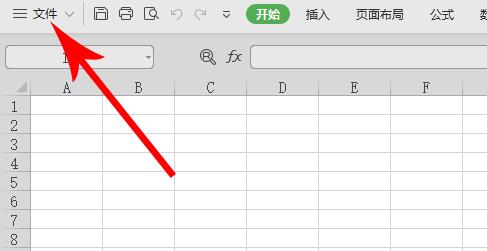
打开下拉列表后点击【备份与恢复】后再点击【备份中心】,位置见图

打开备份中心页以后,点击左下角的【设置】按钮

进入备份设置界面后,可以看到【备份模式切换】分类下默认勾选的是【智能备份】
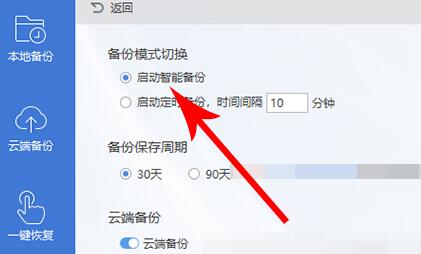
勾选下面的【启动定时备份】,根据自己需要设置自动保存备份的时间段就可以了。
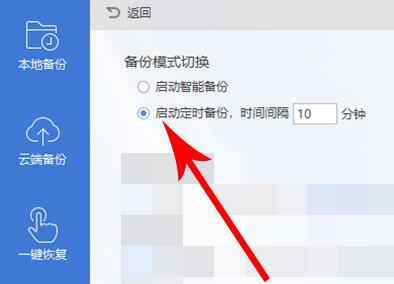
以上是wps2019设置自动保存的操作方法的详细内容。更多信息请关注PHP中文网其他相关文章!
本站声明
本文内容由网友自发贡献,版权归原作者所有,本站不承担相应法律责任。如您发现有涉嫌抄袭侵权的内容,请联系admin@php.cn

热门文章
击败分裂小说需要多长时间?
3 周前
By DDD
仓库:如何复兴队友
3 周前
By 尊渡假赌尊渡假赌尊渡假赌
Hello Kitty Island冒险:如何获得巨型种子
3 周前
By 尊渡假赌尊渡假赌尊渡假赌
R.E.P.O.能量晶体解释及其做什么(黄色晶体)
1 周前
By 尊渡假赌尊渡假赌尊渡假赌
公众号网页更新缓存难题:如何避免版本更新后旧缓存影响用户体验?
3 周前
By 王林

热门文章
击败分裂小说需要多长时间?
3 周前
By DDD
仓库:如何复兴队友
3 周前
By 尊渡假赌尊渡假赌尊渡假赌
Hello Kitty Island冒险:如何获得巨型种子
3 周前
By 尊渡假赌尊渡假赌尊渡假赌
R.E.P.O.能量晶体解释及其做什么(黄色晶体)
1 周前
By 尊渡假赌尊渡假赌尊渡假赌
公众号网页更新缓存难题:如何避免版本更新后旧缓存影响用户体验?
3 周前
By 王林

热门文章标签

记事本++7.3.1
好用且免费的代码编辑器

SublimeText3汉化版
中文版,非常好用

禅工作室 13.0.1
功能强大的PHP集成开发环境

Dreamweaver CS6
视觉化网页开发工具

SublimeText3 Mac版
神级代码编辑软件(SublimeText3)
 如果您不使用excel' re excel' re丢失了一个技巧
Mar 25, 2025 am 02:48 AM
如果您不使用excel' re excel' re丢失了一个技巧
Mar 25, 2025 am 02:48 AM
如果您不使用excel' re excel' re丢失了一个技巧













